Eenvoudige aanpassingen om beheerdersrechten op uw pc in te schakelen
- Als u een bericht tegenkomt waarin staat dat u beheerdersrechten nodig heeft om attributen te wijzigen, kan dit te wijten zijn aan inmenging van derden.
- Door eigenaar te worden van het bestand, kan het probleem in een mum van tijd worden opgelost.
- Sterker nog, het uitvoeren van een SFC-scan is een goede oplossing voor het probleem.
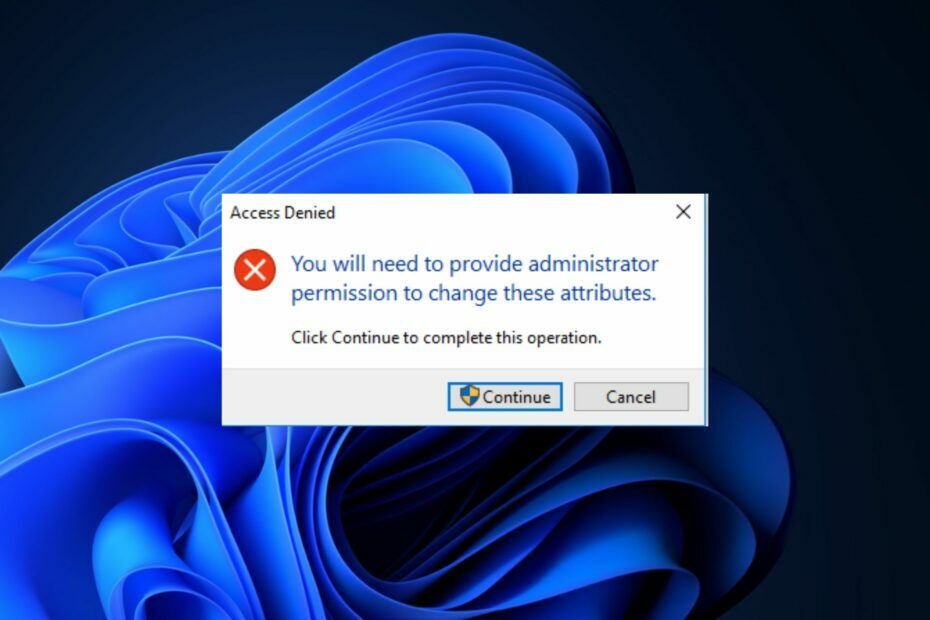
XINSTALLEREN DOOR OP HET DOWNLOADBESTAND TE KLIKKEN
- Restoro pc-reparatieprogramma downloaden dat wordt geleverd met gepatenteerde technologieën (octrooi aanwezig hier).
- Klik Start scan om Windows-problemen te vinden die pc-problemen kunnen veroorzaken.
- Klik Alles herstellen om problemen op te lossen die van invloed zijn op de beveiliging en prestaties van uw computer.
- Restoro is gedownload door 0 lezers deze maand.
Windows-gebruikers klagen over het krijgen van een foutmelding U moet beheerdersrechten verlenen om deze kenmerken te wijzigen. Het verschijnt wanneer u bepaalde taken op uw pc probeert uit te voeren.
Moreso, je kunt tegenkomen Toestemming geweigerd foutcode 3 op uw computer bij het overzetten van bestanden.
Wat is beheerdersrechten?
Windows gebruikt machtigingen om zijn bestanden en gegevens te beschermen tegen ongeautoriseerde gebruikers of indringers, en beheerdersrechten zijn er één.
De beheerdersmachtiging is een privilege van een beheerdersaccount. Het heeft een hoger machtigingsniveau waarmee gebruikers kunnen maken wijzigingen die speciale machtigingen vereisen zonder problemen.
Bovendien is het beheerdersaccount het controlerende account met toegang om belangrijke items voor de pc toe te voegen of te verwijderen. Dus als u probeert om sommige kenmerken op uw pc te wijzigen, kan dit leiden tot fouten als u geen beheerdersrechten hebt.
Waarom krijg ik de foutmelding om de beheerder toestemming te geven om attributen te wijzigen?
Er is geen specifieke oorzaak voor de fout die zegt dat u beheerdersrechten nodig hebt om attributen op uw pc te wijzigen. De meest voorkomende reden is echter dat apps van derden het proces verstoren. Apps zoals antivirussoftware kunnen de beveiligingsprestaties van uw computer belemmeren.
Andere factoren die toestemmingsproblemen op uw computer kunnen veroorzaken, zijn:
- Systeem bestanden –Hebben corrupte systeembestanden op uw pc kan er soms voor zorgen dat deze niet goed werkt. Deze bestanden kunnen uw toegang tot sommige items op uw pc en de mogelijkheid om kenmerken te wijzigen belemmeren.
- Problemen met de beveiligingsmachtigingen -Als u niet over de juiste instellingen voor beveiligingsmachtigingen op uw apparaat beschikt, kan dit voorkomen dat u toegang krijgt tot items die voor elke gebruiker beschikbaar zouden moeten zijn.
De oorzaken van het probleem kunnen op verschillende pc's verschillend zijn. Desalniettemin kunt u het probleem oplossen door enkele instellingen op uw computer aan te passen.
Wat kan ik doen om beheerdersrechten te krijgen om attributen te wijzigen?
We raden u aan de volgende voorafgaande controles uit te voeren:
- Verbreek elke externe verbinding op uw pc.
- Start uw computer opnieuw op en controleer of de toestemmingsproblemen aanhouden.
Ga verder met de onderstaande oplossingen als u het probleem niet kunt oplossen.
1. Start Windows opnieuw op in Veilige modus
- druk de ramen toets, klik op de Stroom pictogram, houd de verschuiving toets en klik op Herstarten.
- Op de Geavanceerde herstelopties venster, klik op Problemen oplossen en selecteer de Geavanceerde mogelijkheden.

- Klik op Opstart instellingen en selecteer Herstarten.

- druk op 4 naar Schakel Veilige modus in.
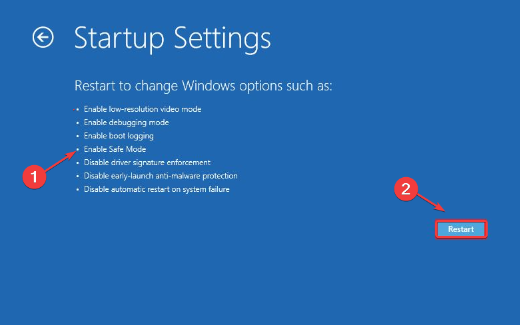
Windows opnieuw opstarten in veilige modus lost opstartproblemen op die ervoor zorgen dat uw computer beheerdersrechten vraagt waar dit niet nodig is.
2. Voer een SFC-scan uit
- Klik met de linkermuisknop op de Begin knop, typ cmden selecteer Als administrator uitvoeren uit de vervolgkeuzelijst.

- Klik Ja wanneer de Gebruikersaccount controle prompt verschijnt.
- Typ de volgende opdracht en druk op Binnenkomen:
sfc / scannen
- Start uw pc opnieuw op en controleer of het probleem zich blijft voordoen.
Als u de SFC-scan uitvoert, worden corrupte systeembestanden gedetecteerd die het kenmerkwijzigingsproces op uw apparaat kunnen belemmeren. Je kunt erover lezen de run as administrator-optie repareren als deze niet werkt op uw pc.
- Diskpart kon schijfkenmerken niet wissen: 4 manieren om dit op te lossen
- Winsock-fout 10038: hoe dit te verhelpen
3. Schakel het beheerdersaccount in
- Klik met de linkermuisknop op de Begin knop, typ cmden selecteer Als administrator uitvoeren.

- Typ de volgende opdracht en druk op Binnenkomen:
net user administrator /actief: ja
- Afmelden bij de stroom gebruikers account en log in op de Beheerdersaccount weergegeven op het inlogscherm.
Het beheerdersaccount inschakelen op uw computer geeft u toegang tot verschillende locaties, bestanden of programma's die mogelijk beheerdersrechten vereisen.
4. Eigenaar worden van het bestand dat de fout veroorzaakt
- druk op ramen + E sleutel om de te openen Bestandsbeheer.
- Navigeer naar het betreffende bestand, klik er met de rechtermuisknop op en selecteer vervolgens Eigenschappen uit de vervolgkeuzelijst.

- Ga naar Beveiliging En Geavanceerd, stel jezelf dan in als de Eigenaar van het dossier.

- Sluit de pagina en controleer of het probleem is verholpen.
Jezelf instellen als de eigenaar staat je toe toegang tot uw bestanden zonder toestemmingsproblemen.
Tot slot hebben we een gedetailleerde gids om te helpen schakel accounts van standaardgebruikers naar een beheerder of vice versa.
Voor verdere vragen kunt u deze achterlaten in het opmerkingengedeelte. U kunt ons ook vertellen welke van de oplossingen voor u hebben gewerkt.
Nog steeds problemen? Repareer ze met deze tool:
GESPONSORD
Als de bovenstaande adviezen uw probleem niet hebben opgelost, kan uw pc diepere Windows-problemen ondervinden. Wij adviseren het downloaden van deze pc-reparatietool (beoordeeld als Geweldig op TrustPilot.com) om ze gemakkelijk aan te pakken. Na de installatie klikt u eenvoudig op de Start scan knop en druk vervolgens op Alles herstellen.


![Beheerder heeft beleid toegepast dat installatie verhindert [FULL FIX]](/f/272a201cca0827a3b4ad4c026f4e3281.jpg?width=300&height=460)